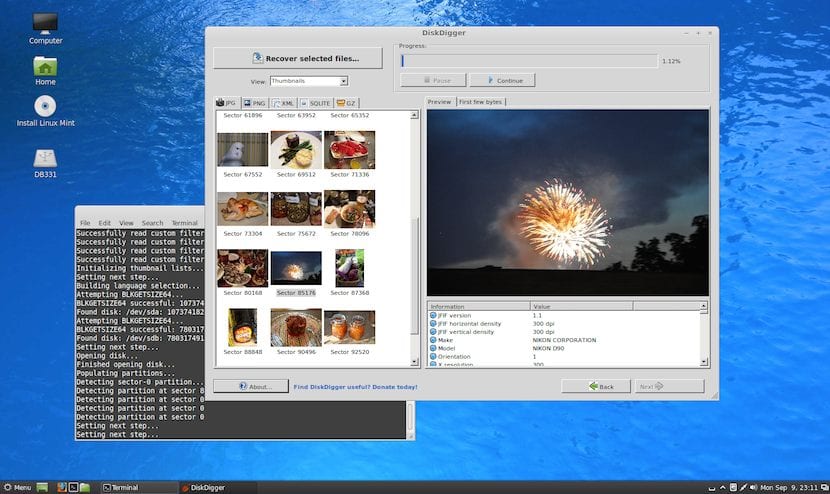
У нашем блогу смо већ говорили о могућностима опоравити избрисане слике и датотеке на Андроид-у уз коришћење специфичних програма за рачунар и оних који су способни да извуку податке са мицроСД картица на којима углавном чувамо ову врсту докумената. Међутим, данас оно што желимо да урадимо је да објаснимо како да то урадимо кроз оно што је већ једна од најпознатијих апликација на Гоогле Плаи-у. Причамо, за оне који је још не познају, о како да повратите избрисане фотографије на Андроид-у помоћу ДискДиггер-а.
Иако вам у наставку остављамо линк од преузмите са Дискдиггер-а Гоогле Плаи, мора се прво напоменути да се ради о апликацији објављеној у званичној Гоогле Плаи продавници и да је такође потпуно бесплатна. Управо из тог разлога део успеха који је постигла последњих година. Поред тога, треба рећи да је компатибилан са Андроидом 2.2 или новијим, који заузима 635к и да ће вам за извођење процеса опоравка избрисаних фотографија помоћу Дискдиггер-а о чему вам причамо корак по корак након скока, потребан ваш уређај да имате роот дозволе, тако да ће се морати извршити процес откључавања. Ако не знате како, можете погледати нашу претходну туторијали о томе како да роот.
Пре инсталирајте и покрените Дискдиггер на свом Андроид-у Препоручује се да сте већ завршили роот процес. Било је случајева да то касније узрокује некомпатибилности, и иако се у принципу при покретању апликације од вас траже дозволе, а ако их немате, она би се једноставно затворила, пожељно је да се избегну проблеми. Дакле, пре него што пређемо на наш следећи корак по корак, боље је да напустите ову прву фазу на вашем одређеном Андроид уређају рутовањем.
Опоравите избрисане фотографије на Андроид-у користећи Дискдиггер
- Инсталирајте Дискдиггер на свој уређај користећи претходну везу коју смо вам оставили са сликом са Гоогле Плаи-а
- Трцати Дискдиггер на вашем уређају и одобрите дозволе које тражи када се покрене на вашем терминалу.
- Када то урадите, апликација ће вам показати комплетну листу са свим пописима уређаја. Мораћете да изаберете једну по једну, или оне за које мислите да су слике које сте изгубили. Када то урадите, Дискдиггер ће започети скенирање онога што сте тражили од њега притиском на тастер Сцан Девице.
- Ако све прође како треба, требало би да се појави нови екран у коме ћете пронаћи листу свих фотографија које су обрисане са вашег уређаја и које су враћене.
- Вероватно је да се називи фотографија не поклапају са онима које сте дали, већ су само низ бројева. Мораћете да их отворите ручно да бисте сазнали да ли су оно што сте тражили или не. И иако ово може бити помало заморно, можете барем покушати да опоравите фотографије директно са Андроид-а.
- Када одлучите које слике Дискдиггер се опоравио и желите да сачувате, само морате да кликнете на њих и притиснете дугме Сачувај у случају да желите да остану на вашем уређају, или ако желите, пошаљите копију путем е-поште на дугмету поред.
Као што видите, испоставило се заиста лако покушати да повратите те фотографије које сте из било ког разлога избрисали са свог телефона и који су вам у овом случају сигурно веома корисни, или барем имају велику сентименталну вредност. Чак и више када је цена покушаја да се то уради помоћу Дискдиггер-а нула евра.

Miren, he echo todos los pasos, pero al iniciar la aplicacion no me deja buscar en todas las carpetas del movil, me sale un opcion que dice Basic Scan (Sin Root) en la cual aparecen muchiisimas fotos de no se donde, las cuales me interesan y quiero recuperar, pero se ven en muuuuy mala calidad. Por otro lado tenemos Full Scan (Con Root) he de decir que si tengo el movil rooteado, aunque en esta opcion solo me deja buscar en la tarjeta SD cuando yo quiero buscar en la memoria interna. ¿alguien me puede decir porqué? Por favor darme una solucion. Gracias de todas formas
el mismo problema tengo yo salen las fotos
borrosas
a mi tambien me salen borrosas como hago para solucionar ese problema …?
las fotos que busco no me aparecen y me aparece una cantidad de fotos y me dice oculto por los ajustes como hago?
tambien me parece foros ocultos por ajustes que hacer
esperare sus respuestas, gracias
hola a mi si me funciona y me salen todos los archivos borrados , pero no te da una opcion de eliminar archivos ,k quieres que desaparezcan totalmente de tu memoria interna , como fotos personales tuyas o de hijos etc , ,, seria util esa opcion , por que si vendes tu movil, o lo pierdes pueden ser recuperadas por personas ajenas
espectacular, bien
hola tengo el mismo problema mis fotos se ven borrosas alguien que me ayude a solucionar el problema se los agradecere saludos 🙂
hola, las fotos que busco no me aparecen y me aparece una cantidad de fotos en la parte de abajo en la que me dice oculto por los ajustes, como hago para recuperar eras fotos